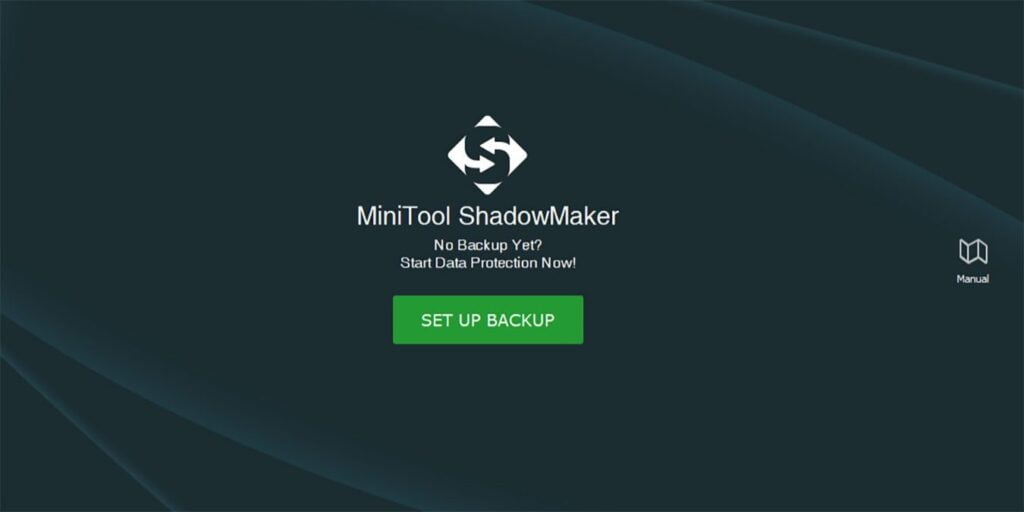Este es un artículo patrocinado y fue posible gracias a MiniTool. Los contenidos y opiniones reales son los únicos puntos de vista del autor que mantiene la independencia editorial, incluso cuando una publicación está patrocinada.
Hacer una copia de seguridad de sus datos es importante. Si bien los discos duros y los SSD no son tan propensos a errores como los disquetes, aún pueden averiarse sin previo aviso. Si una unidad falla mientras mantiene su única copia de un archivo, se habrá ido para siempre. Incluso con costosas herramientas forenses de datos, no podría hacer nada para recuperarlo.
En lugar de esperar a que algo salga mal, es una idea mucho mejor hacer una copia de seguridad pronto y con frecuencia. Ahí es donde una herramienta como MiniTool Creador de sombras Pro Viene muy bien. No solo realiza una copia de seguridad y restaura sus datos, sino que le brinda muchas formas de hacerlo.
Requisitos del sistema
Los requisitos de hardware para ejecutar MiniTool Shadowmaker Pro son modestos. La empresa recomienda una CPU Pentium de 1 GHz o superior, más 1 GB de RAM para sistemas de 32 bits o 2 GB de RAM para sistemas de 64 bits. Además, necesitará 1,5 GB de espacio libre en el disco duro.
Los requisitos para el software son igualmente relajados. MiniTool Shadowmaker Pro se ejecutará en Windows XP, Windows 7, Windows 8/8.1 y Windows 10. Las versiones de Windows Server de 2003 a 2019 también son compatibles.
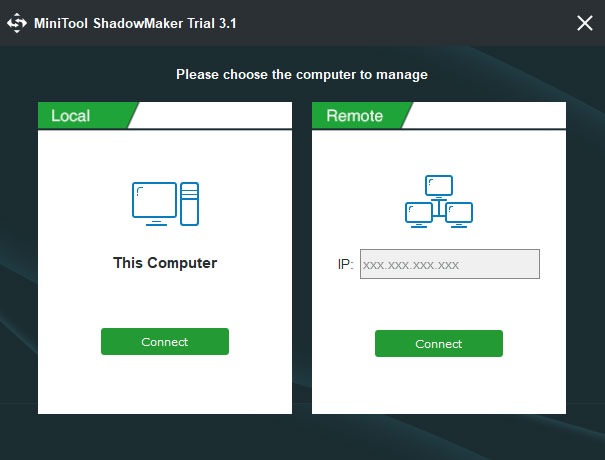
Cuando se trata de sistemas de archivos, se admite un número sorprendente. Shadowmaker realizará una copia de seguridad y restaurará las particiones FAT 16, FAT 32, NTFS y exFAT. También es compatible con los sistemas de archivos Ext2/3, que normalmente no esperaríamos ver con el software basado en Windows.
Características
Shadowmaker Pro ofrece algunas opciones de copia de seguridad diferentes. Puede hacer una copia de seguridad de su sistema, seleccionar archivos, particiones o incluso discos completos. Más importante aún, también puede elegir cuándo se realizan estas copias de seguridad. Puede programarlos para que sucedan en momentos específicos (idealmente cuando no esté usando su computadora) o cuando sucedan ciertos eventos. Puede ser útil que el software inicie una copia de seguridad cuando cierre la sesión, por ejemplo.
Además de lo que se respalda y cuándo sucede, puede elegir cómo se realizan las copias de seguridad. MiniTool Shadowmaker Pro no solo admite copias de seguridad de imágenes de disco completo, sino que también admite copias de seguridad de imágenes incrementales y diferenciales. Ambos complementan las copias de seguridad de imágenes completas de diferentes maneras, lo que explica el software.
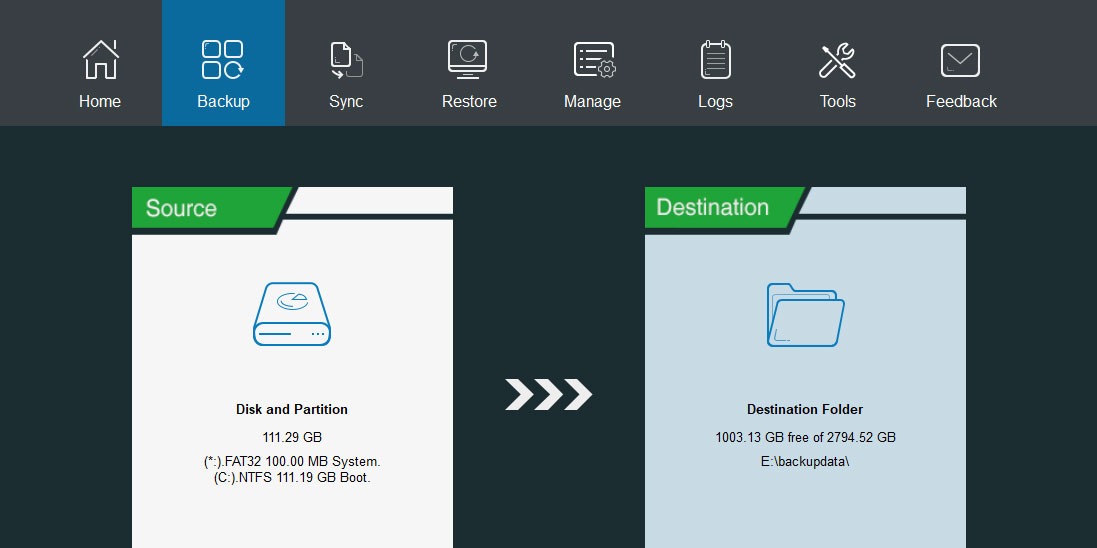
Mantener sus copias de seguridad protegidas es importante. Shadowmaker Pro lo ayuda a mantener sus datos privados de varias maneras, con soporte para proteger sus copias de seguridad con contraseña. También puede cifrar sus copias de seguridad con cifrado AES. El uso de estos significa que incluso si alguien obtiene una copia de sus copias de seguridad, no tiene acceso a sus datos.
Otra característica de MiniTool Shadowmaker Pro es la compatibilidad con copias de seguridad remotas. Cuando inicia la aplicación, tiene la opción de mirar su propia computadora local o iniciar sesión en una computadora remota.
Uso de MiniTool Shadowmaker Pro
Cuando inicia Shadowmaker Pro por primera vez, aparece una pantalla de inicio. Si aún no ha configurado copias de seguridad, esa es la primera opción que se le presenta. También puede acceder fácilmente al manual desde esta pantalla si desea obtener más información sobre cómo usar el software.
Para crear un esquema de copia de seguridad, primero puede elegir qué archivos, carpetas, particiones o discos respaldar, y luego puede elegir dónde desea realizar la copia de seguridad. Puede ser un disco duro externo u otra unidad instalada en su computadora. En la pestaña Copia de seguridad también puede programar copias de seguridad regulares, elegir su esquema de copia de seguridad y más.
Si no está seguro de cómo comenzar con las copias de seguridad automáticas, no hay problema. MiniTool tiene un guía para copias de seguridad automáticas en Windows 10 para ayudarte a empezar. La publicación cubre cómo hacer una copia de seguridad en una unidad externa automáticamente y también ofrece una comparación de diferentes métodos de copia de seguridad.
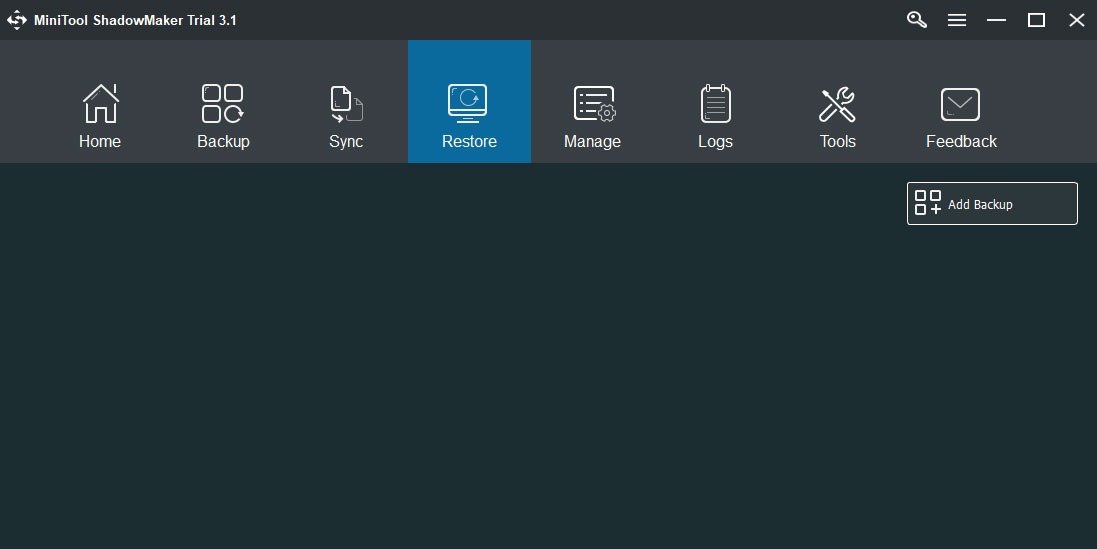
Restaurar desde una copia de seguridad también es fácil. Simplemente diríjase a la pestaña Restaurar, elija la fuente desde la que desea restaurar y luego espere mientras ocurre el proceso de restauración. Esto puede llevar un tiempo si está restaurando una copia de seguridad grande, pero no requiere ninguna entrada adicional de su parte, por lo que puede ir a tomar una taza de café mientras espera.
También hay un menú Herramientas que ofrece varias opciones. Aquí puede clonar discos, crear medios, montar y desmontar unidades y más.
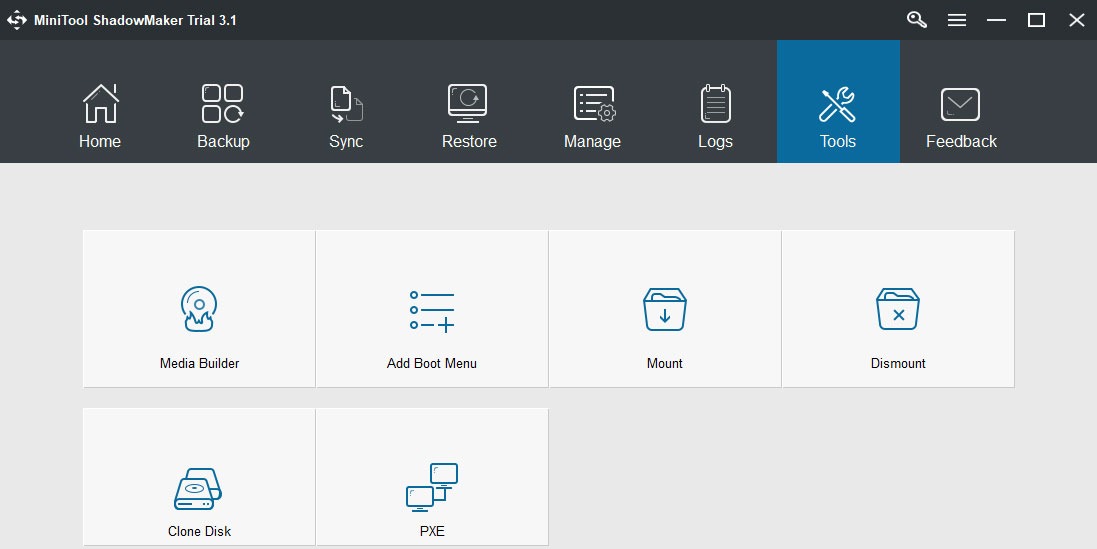
Precios
MiniTool Shadowmaker Pro tiene múltiples opciones de precios, pero no tiene que preocuparse por cuál le ofrece todas las funciones. Cada punto de precio ofrece las mismas características: la única diferencia es en cuántas computadoras la licencia le permite ejecutar el software.
La opción más básica es Pro, que cuesta $29 y le permite ejecutar Shadowmaker Pro en una computadora. Por $79 obtienes Pro Ultimate, que te permite ejecutar el software en tres PC.
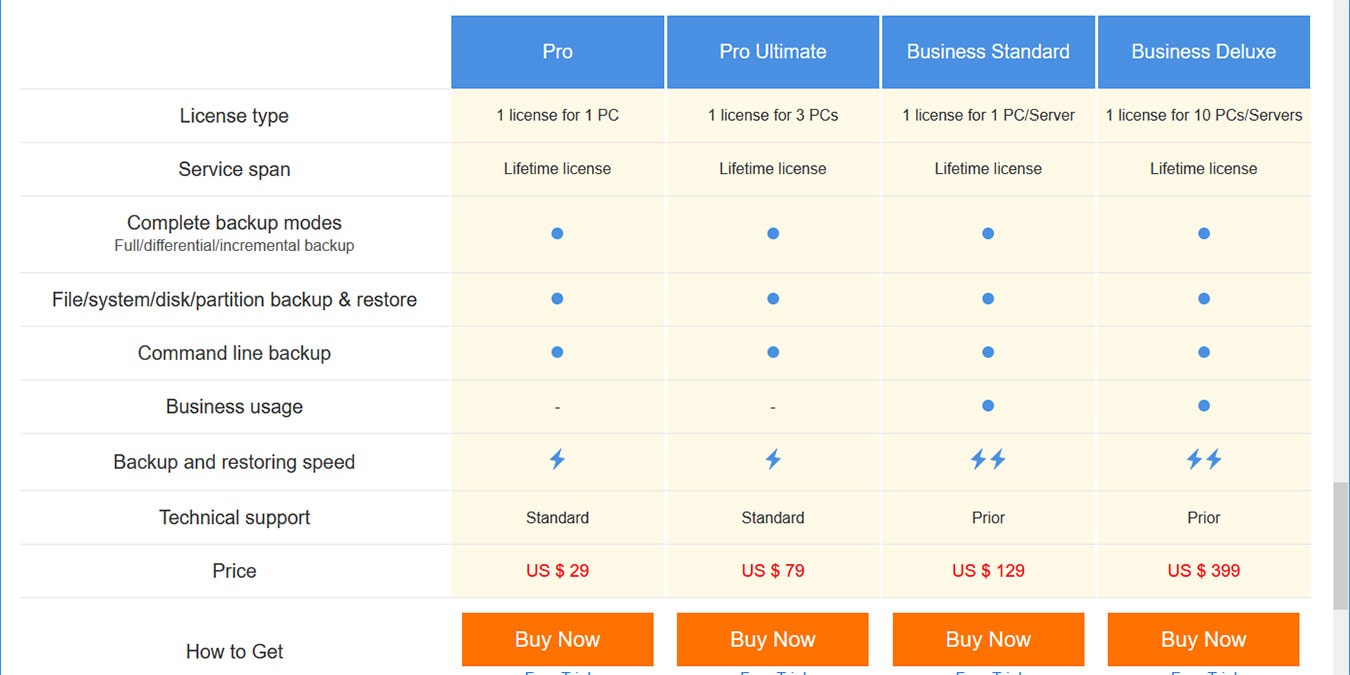
Eso cubre las licencias personales, pero las licencias comerciales también están disponibles. La licencia Business Standard cuesta $129 y cubre la ejecución de Shadowmaker Pro en una PC o servidor. La opción Business Deluxe cuesta $399 pero le da licencia para ejecutar el software en hasta diez PC o servidores. También hay una versión gratuita del software con un conjunto de funciones reducidas, en caso de que solo necesite capacidades básicas de copia de seguridad.
Conclusión
Teniendo en cuenta lo importantes que son nuestros datos para muchos de nosotros, no hacer una copia de seguridad es una idea terrible. Es posible que incluso desee tener varias copias de seguridad. Si algo le sucede a un disco duro local, es una buena idea tener una copia de seguridad de sus datos en varias ubicaciones. MiniTool Creador de sombras Pro puede ayudarte con esto. Simplemente haga una copia de seguridad en una unidad de repuesto y envíela por correo a un amigo o familiar.
Cuando se trata de si esta herramienta de respaldo vale la pena, la respuesta simple es sí. Puede que prefieras otra solución de copia de seguridad, pero si no estás seguro de qué herramienta usar, MiniTool Shadowmaker es potente y asequible.
Si no está seguro de si la aplicación es adecuada para usted, es fácil probarla. Hay disponible una prueba gratuita de 30 días que incluye todas las funciones. Esto le dará algunas copias de seguridad gratuitas, pero también la oportunidad de ver por sí mismo si le gusta usar la aplicación.